【iPad Hacks_61】
iOSやiPadOSのバージョンが変わるごとに、新たな機能の追加が話題になります。一方、「え、そんな機能あったの?」と思うような細かい機能には、何ヶ月や何年も気づかないことも…。
例えば、iOSやiPad向けの「リマインダー」では、買い物リストが自動で項目の種類ごとに分類される、という機能がすでに搭載されています。皆さんはもう試されたでしょうか。
今回は、同機能の概要と利用手順についておさらいしていきますので、まだの場合には、ぜひお手元のiPhoneやiPadで確かめてみてください。
■新しい買い物リストを作成する
まず、iPadの「リマインダー」アプリで、リストタイプを「買い物リスト」にして買い物用のチェックリストを作成する基本手順をおさらいしましょう。
iPadで「リマインダー」アプリ を開き、「リストを追加」をタップ(複数のアカウントがある場合には、使用するアカウントを選択します)。次画面で、リストの名称を「次の買い物」と入力し、その下にある「リストタイプ」の欄を「買い物リスト」に変更して、「完了」をタップします。
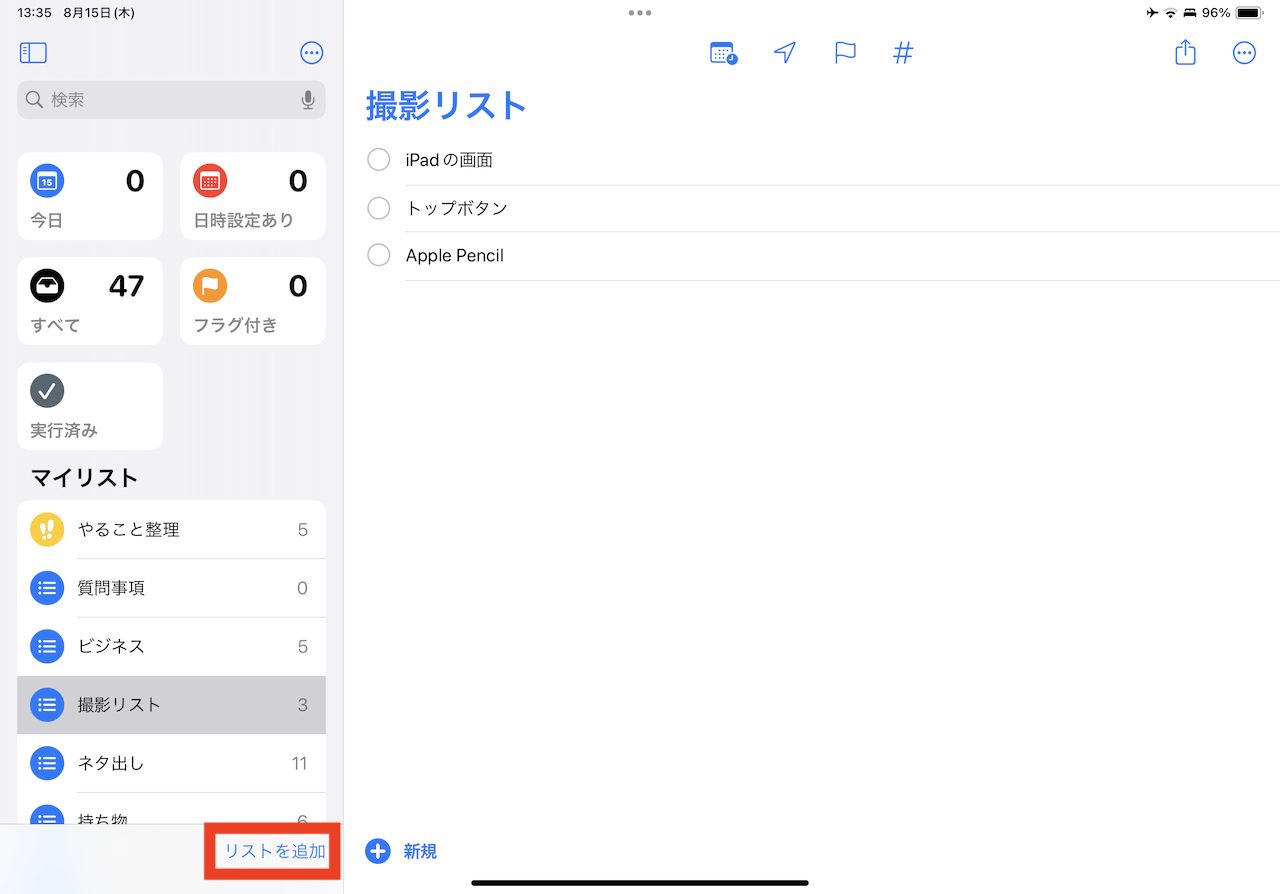
▲「リストを追加」をタップ
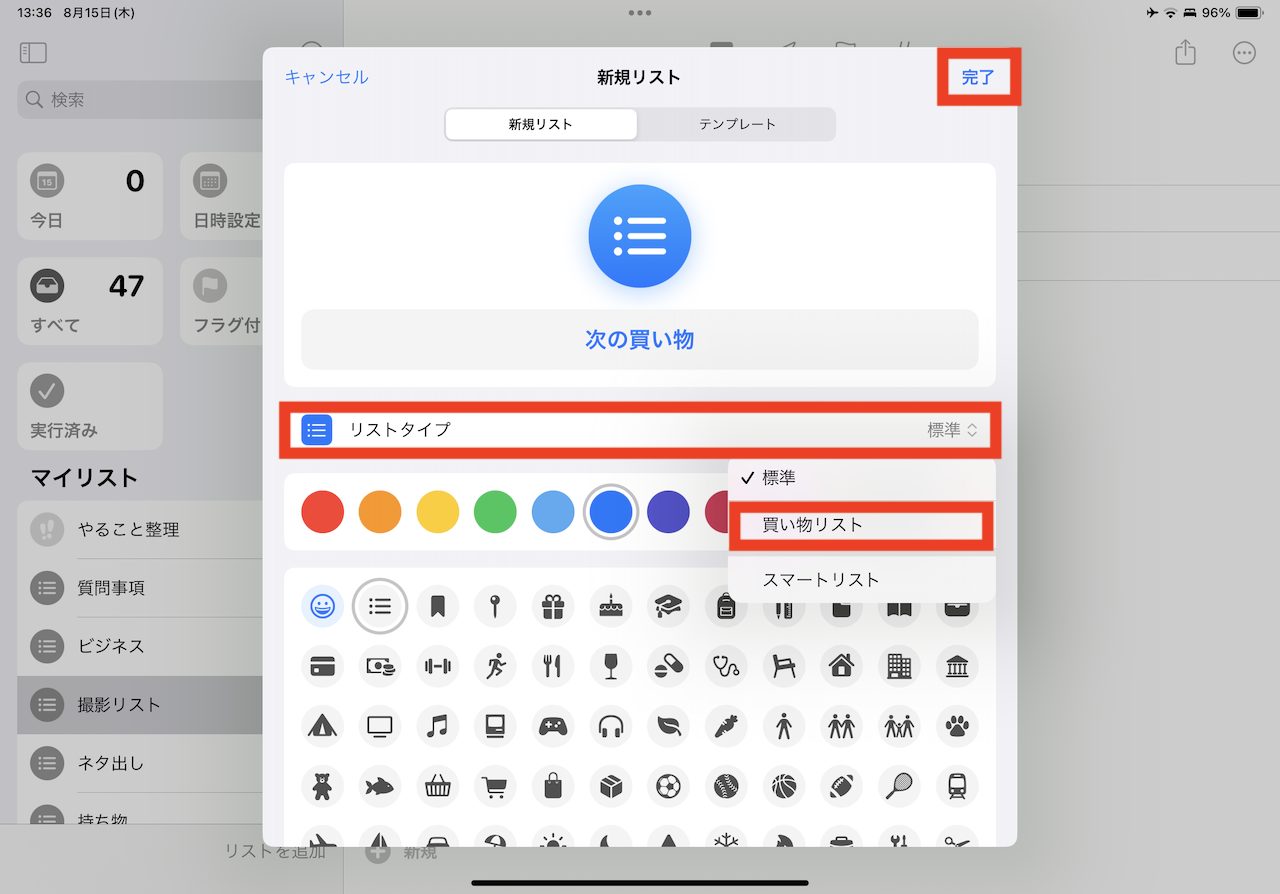
▲リスト名を入力後(ここでは「次の買い物」)、「リストタイプ」で「買い物リスト」を選択して、「完了」をタップ
作成した買い物リストに、新しい項目を追加します。買い物リストを表示した画面で、「新規項目」をタップ。項目を入力しましょう。
もし、補足等の細かい情報を入力する必要がある場合には、項目のすぐ下にある「メモを追加」をタップして、そこにメモを書き足しましょう。例えば、「にんじん」の項目の欄で、「3本以上」のようにメモを追加しておくと、買い物の際にスムーズです。
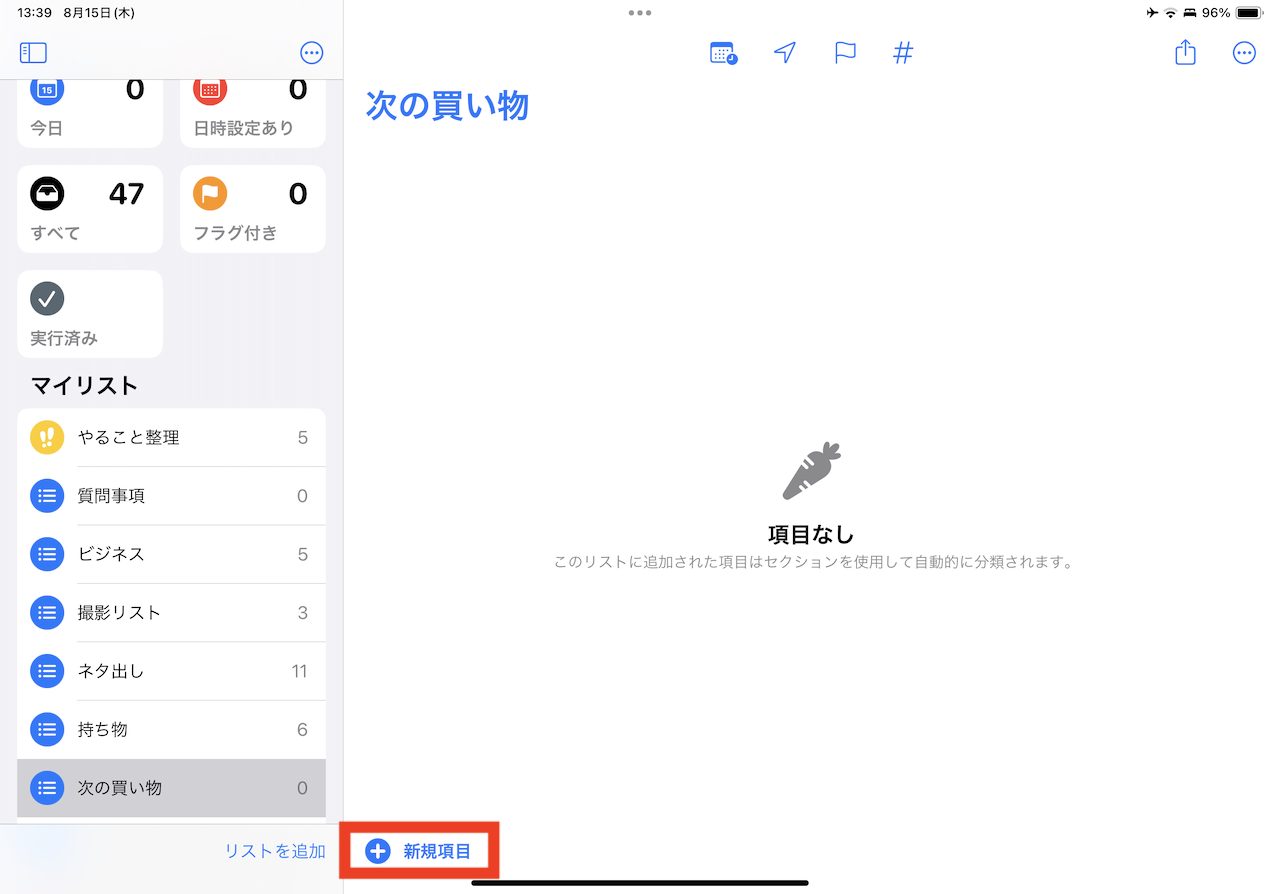
▲「新規項目」をタップ
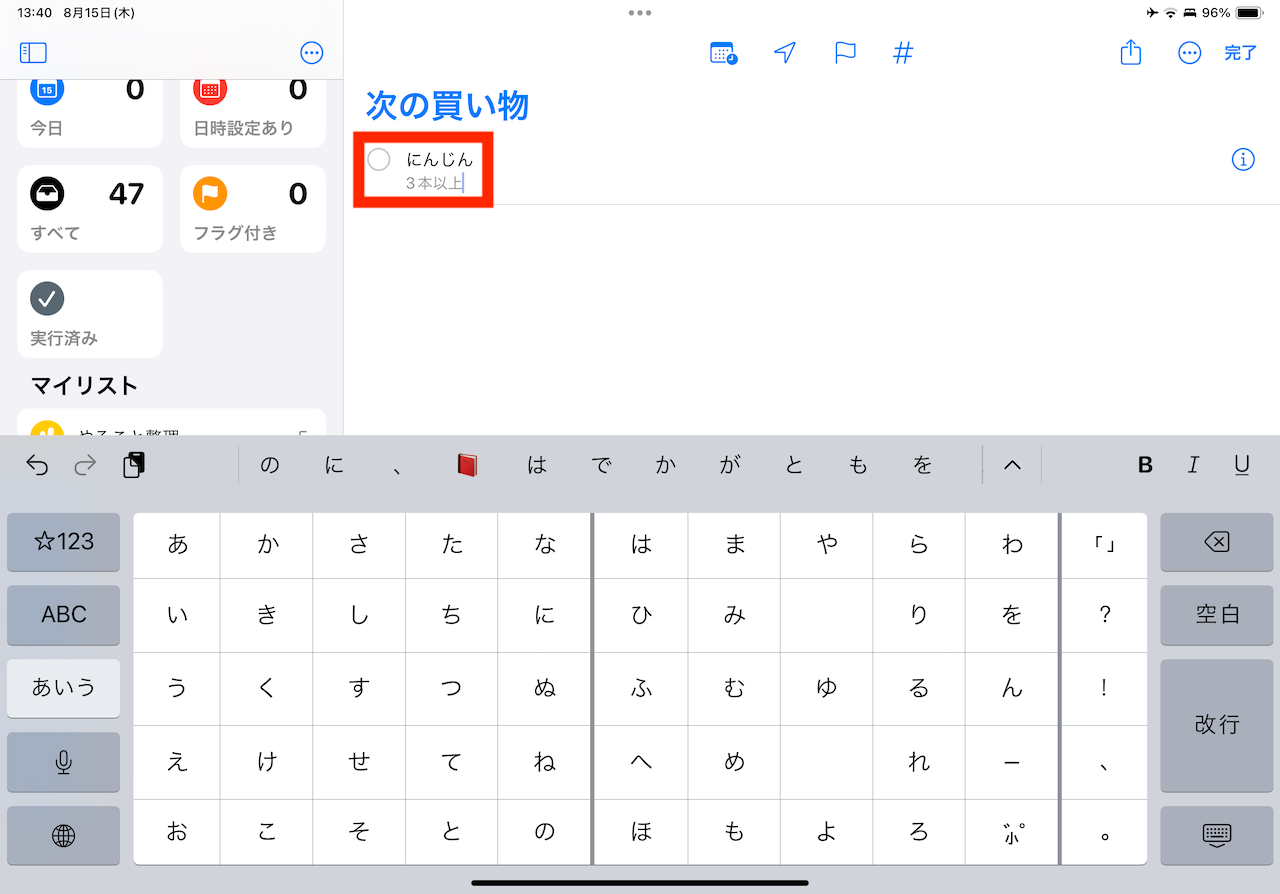
▲項目とメモを記入しよう
■項目が自動的にカテゴリに分類される
続いて、自動分類機能の挙動を把握しましょう。
【次ページ】分類を間違えても青字で正しいと思われる分類をレコメンドされます▶
- 1
- 2

















